windows打不开exe文件怎么办 win无法打开exe文件的解决教程
更新时间:2023-04-29 11:50:00作者:qiaoyun
exe是一种可执行文件,一般双击就可以直接打开了,然而近日有用户在Windows系统中却遇到了打不开exe文件的情况,很多人不知道要怎么办,其实可以通过注册表来进行修复,接下来就跟着小编一起来学习一下win无法打开exe文件的解决教程供大家参考吧。
方法如下:
1、首先按下快捷键“win+r”打开运行。
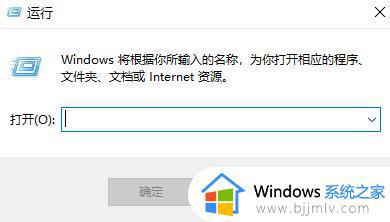
2、然后输入“regedit”。
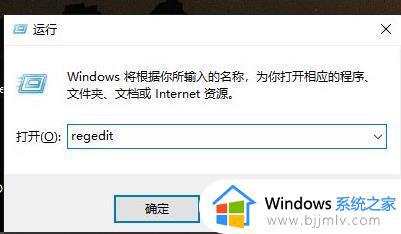
3、然后依次打开:
HKEY_CLASSES_ROOT \ .exe
然后双击图中的文件夹,右击右侧的默认,
然后在数值数据输入“exefile”。
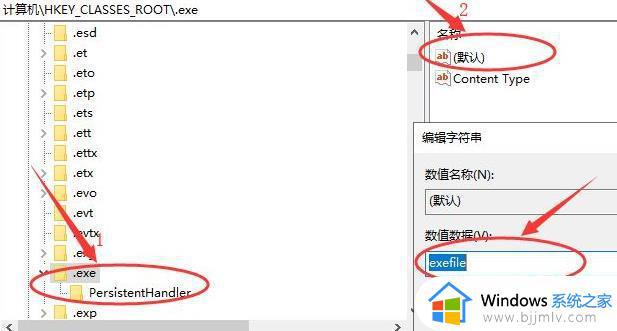
4、然后再次导航到:
HKEY_CLASSES_ROOT\exefile\shell\open\command
右击右侧的默认,然后将数值数据改为““%1”%*”即可。
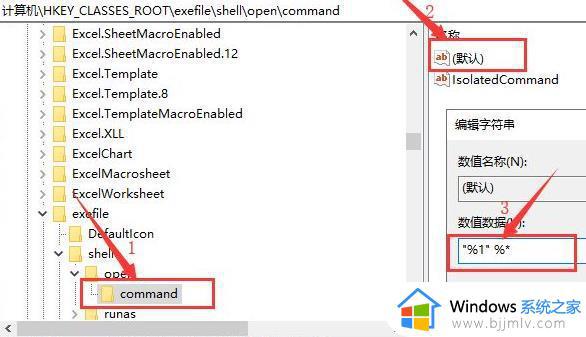
以上给大家介绍的就是windows打不开exe文件的详细解决方法,有碰到这样情况的小伙伴们可以尝试上述方法步骤来进行解决就可以了。
windows打不开exe文件怎么办 win无法打开exe文件的解决教程相关教程
- windows无法运行exe文件怎么办 window无法打开exe的解决方法
- exe文件用什么程序打开 电脑exe文件怎么打开
- exe文件怎么打开 exe是什么格式的文件如何打开
- 什么软件打开exe文件 电脑中exe文件怎么打开
- exe用什么软件打开 电脑怎么打开exe文件
- exe文件用什么打开 电脑怎样打开exe文件
- 手机怎么打开exe文件 手机如何打开exe文件
- 7z文件无法作为压缩文件打开怎么办 7z无法作为压缩文件打开的解决教程
- Acrobat无法打开pdf文件因为不支持此类文件的解决教程
- mac 安装exe文件的方法 mac怎么安装exe文件
- 惠普新电脑只有c盘没有d盘怎么办 惠普电脑只有一个C盘,如何分D盘
- 惠普电脑无法启动windows怎么办?惠普电脑无法启动系统如何 处理
- host在哪个文件夹里面 电脑hosts文件夹位置介绍
- word目录怎么生成 word目录自动生成步骤
- 惠普键盘win键怎么解锁 惠普键盘win键锁了按什么解锁
- 火绒驱动版本不匹配重启没用怎么办 火绒驱动版本不匹配重启依旧不匹配如何处理
热门推荐
电脑教程推荐
win10系统推荐